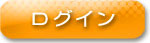写真の閲覧方法
保護者の皆様へ
いつも当店をご利用いただきありがとうございます。
下記の方法にてスナップ写真をお選び下さい。
1.下の『ログイン』ボタンをクリックしてください。
2.IDとパスワードを入力してください。
3.展示についての説明画面になりますので『写真を見る』ボタンをクリックしてください。
4.写真が1枚づつ表示されます。
写真の上でクリックすると拡大されます。もう一回クリックすると元の大きさに戻ります。
写真下の『前へ』『次へ』ボタンをクリックして写真を切り替えます。
5.写真の右側の『+』ボタンで注文したい写真を選びます。
『+』『-』ボタンで枚数が変わります。
6.写真を選び終わりましたら『注文集計』ボタンをクリックします。
7.選択した写真の番号が一覧表にて表示されますので配布された注文袋に書き写すか
『印刷』ボタンをクリックして印刷して注文袋に入れて下さい。
8.注文袋に写真の代金を入れて期限までに提出してください。
※詳しい操作方法については左側メニューの『使い方』をご覧ください。
パソコンの動作環境について
MicroSoft Windows 2000/XP/Vista/7
Internet Explorer 7.0以降
Firefox3.0以降
Apple Macintosh OSX以降
Safari3.0以降
Firefox 3.0以降
ブラウザのプラグインAdobe Flash Player 10以降が必要です。
Javascriptを有効にしてください。
Cockie(クッキー)を有効にしてください。
ブラウザにより表示・操作に若干制約が出る場合があります。
モニター画面の解像度は1280×1024ピクセル以上をお勧めします。